Comment supprimer le maliciel Fleckpe de votre appareil Android ?
de TroieÉgalement connu sous le nom de: Maliciel Fleckpe
Obtenez une analyse gratuite et vérifiez si votre ordinateur est infecté.
SUPPRIMEZ-LES MAINTENANTPour utiliser le produit complet, vous devez acheter une licence pour Combo Cleaner. 7 jours d’essai limité gratuit disponible. Combo Cleaner est détenu et exploité par RCS LT, la société mère de PCRisk.
Quel type de maliciel est Fleckpe ?
Fleckpe est une famille de chevaux de Troie Android récemment découverte sur Google Play, qui abonne secrètement les victimes à des services payants. Ce cheval de Troie affecte principalement les utilisateurs thaïlandais. Il est actif depuis le début de l'année 2022 et est continuellement mis à jour avec de nouvelles fonctionnalités.
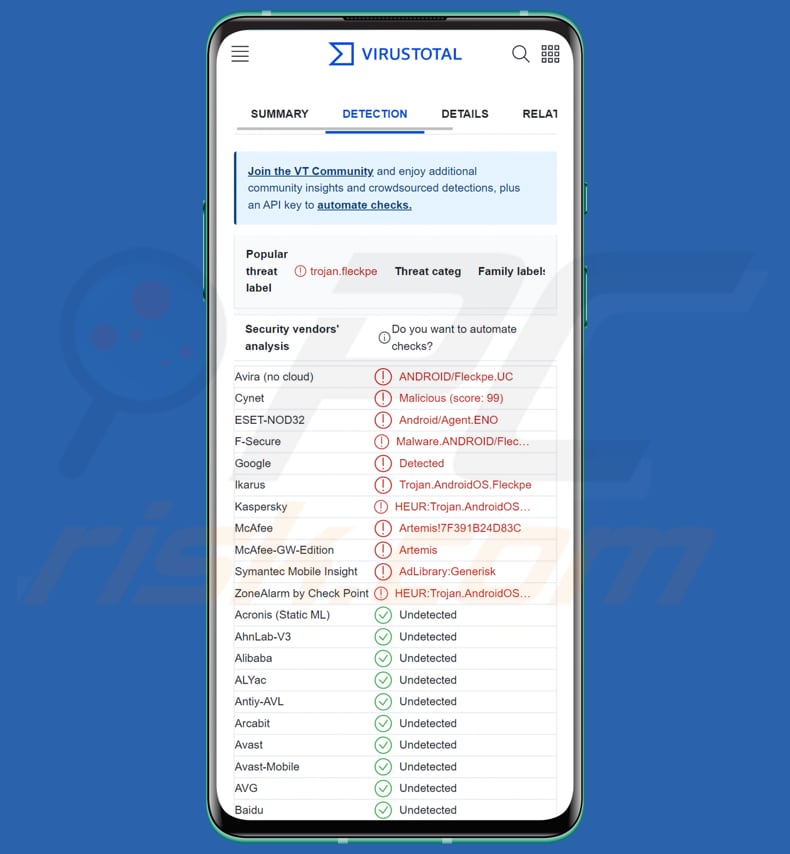
En savoir plus sur le maliciel Android Fleckpe
Les cybercriminels peuvent tirer profit de Fleckpe de plusieurs façons. Tout d'abord, en abonnant les utilisateurs à des services payants à leur insu, ils peuvent générer des revenus. Deuxièmement, ils peuvent utiliser les informations personnelles obtenues à partir de l'appareil infecté pour d'autres activités malveillantes telles que l'usurpation d'identité, l'hameçonnage ou les attaques ciblées.
De plus, en compromettant les appareils, les attaquants peuvent potentiellement prendre le contrôle de l'appareil et l'utiliser pour leur réseau de botnet, un ensemble d'appareils infectés qui peuvent être utilisés pour des attaques par déni de service distribué (DDoS), du crypto-minage ou d'autres activités illégales.
Les victimes de Fleckpe peuvent être confrontées à des frais inattendus liés aux services d'abonnement auxquels le cheval de Troie les inscrit à leur insu. En outre, le cheval de Troie peut également avoir accès à des informations personnelles sur les appareils, qui pourraient être utilisées à des fins malveillantes telles que l'usurpation d'identité ou la fraude financière.
En outre, si le cheval de Troie n'est pas détecté et supprimé, il peut continuer à inscrire les victimes à des services supplémentaires et leur causer d'autres préjudices financiers.
| Nom | Maliciel Fleckpe |
| Type de Menace | Maliciel Android, Application malicieuse, Application non désirée. |
| Noms de Détection | Avira (ANDROID/Fleckpe.UC), Cynet (Malicieux (score: 99)), ESET-NOD32 (Android/Agent.ENO), Kaspersky (HEUR:Trojan.AndroidOS.Fleckpe.a), Liste complète (VirusTotal) |
| Symptômes | Frais d'abonnement payants |
| Méthodes de Distribution | Applications infectées sur Google Play et éventuellement d'autres méthodes (par exemple, publicités en ligne malveillantes, ingénierie sociale, applications trompeuses ou sites web frauduleux). |
| Dommages | Vol d'informations personnelles, baisse des performances de l'appareil, déchargement rapide de la batterie, baisse de la vitesse Internet, pertes de données considérables, pertes financières, vol d'identité... |
| Suppression du Maliciel (Android) | Pour éliminer les infections par des maliciels, nos chercheurs en sécurité recommandent de scanner votre appareil Android avec un logiciel anti-maliciel légitime. Nous recommandonso Avast, Bitdefender, ESET ou Malwarebytes |
Les maliciels Android en général
Les maliciels Android constituent une menace sérieuse pour les appareils mobiles, car ils peuvent être utilisés pour réaliser un large éventail d'activités malveillantes. Par exemple, certains types de maliciels Android sont conçus pour voler des informations sensibles, telles que les identifiants de connexion, les coordonnées bancaires et les données personnelles.
D'autres types de maliciels Android sont conçus pour afficher des publicités indésirables ou suivre l'activité des utilisateurs afin de générer des revenus pour les attaquants. Dans les pires cas, les maliciels Android peuvent prendre le contrôle de l'appareil, le rendant inutilisable, voire l'utiliser comme outil pour d'autres activités malveillantes.
Voici quelques exemples de maliciels Android DAAM Botnet, Chameleon Malware, et Goldoson Malware.
Comment Fleckpe a-t-il infiltré mon appareil ?
Fleckpe est distribué via des applications trojanisées, telles que Beauty Slimming Photo Editor et GIF Camera Editor Pro, ainsi que d'autres applications sur Google Play. Ces applications sont déguisées en applications légitimes de retouche photo et d'appareil photo, mais contiennent en réalité un cheval de Troie malveillant qui abonne les victimes à des services payants à leur insu et sans leur consentement.
Par ailleurs, les acteurs de la menace peuvent distribuer des maliciels Android via d'autres canaux, y compris, mais sans s'y limiter, les boutiques d'applications tierces, les plateformes de médias sociaux, les sites web malveillants, les courriels d'hameçonnage ou les messages textuels.
Comment éviter l'installation de Maliciels ?
Téléchargez des applications à partir de sources fiables telles que le Google Play Store et les pages officielles. Soyez prudent lorsque vous les téléchargez à partir de boutiques d'applications tierces ou de sites web douteux. Lisez toujours les commentaires sur les applications, vérifiez les autorisations avant de les installer et gardez le système d'exploitation et le logiciel antivirus de votre appareil à jour.
Évitez de cliquer sur des liens douteux ou de télécharger des pièces jointes provenant de sources inconnues (par exemple, des courriels ou des SMS non pertinents). Ne rootez pas votre appareil, car cela peut augmenter le risque d'infection par des maliciels. Gardez Google Play Protect toujours activé.
Exemples d'applications troyennes (Beauty Slimming Photo Editor et GIF Camera Editor Pro) utilisées pour distribuer Fleckpe :
{ppgallery}
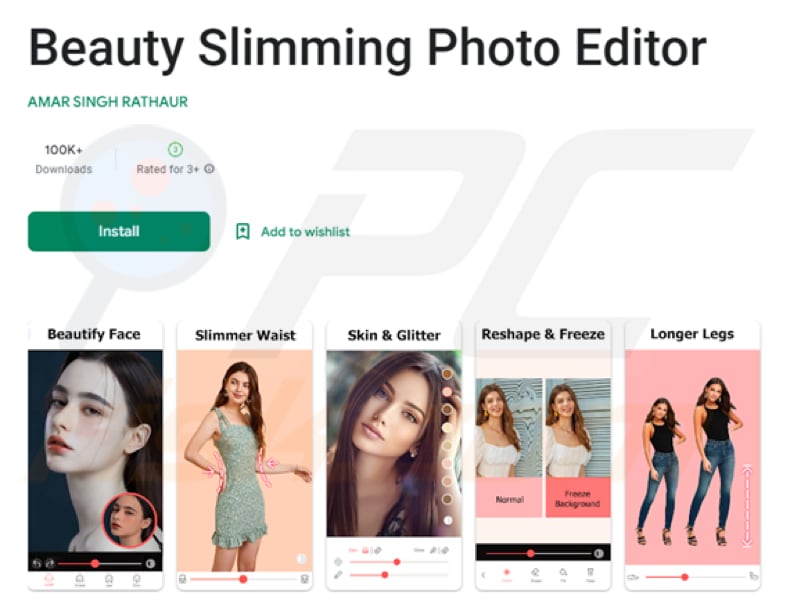
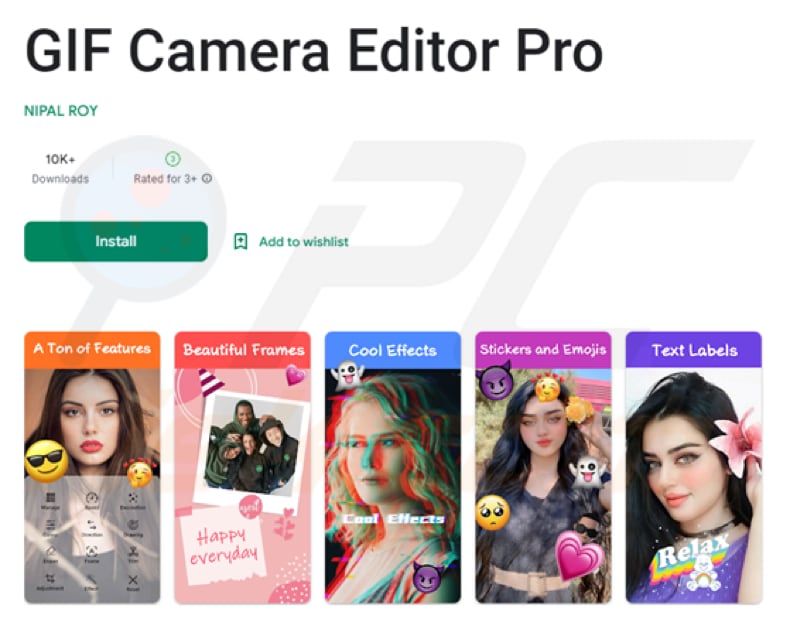
{/pppgallery}
Menu Rapide :
- Introduction
- Comment supprimer l'historique de navigation dans le navigateur web Chrome ?
- Comment désactiver les notifications du navigateur dans le navigateur web Chrome ?
- Comment réinitialiser le navigateur web Chrome ?
- Comment supprimer l'historique de navigation du navigateur web Firefox ?
- Comment désactiver les notifications du navigateur dans le navigateur web Firefox ?
- Comment réinitialiser le navigateur web Firefox ?
- Comment désinstaller les applications potentiellement indésirables et/ou malveillantes ?
- Comment démarrer l'appareil Android en "mode sans échec" ?
- Comment vérifier l'utilisation de la batterie de diverses applications ?
- Comment vérifier l'utilisation des données de diverses applications ?
- Comment installer les dernières mises à jour logicielles ?
- Comment réinitialiser le système à son état par défaut ?
- Comment désactiver les applications qui ont des privilèges d'administrateur ?
Supprimez l'historique de navigation du navigateur web Chrome :

Appuyez sur le bouton "Menu" (trois points dans le coin supérieur droit de l'écran) et sélectionnez "Historique" dans le menu déroulant qui s'ouvre.

Appuyez sur "Effacer les données de navigation", sélectionnez l'onglet "AVANCÉ", choisissez la période et les types de données que vous souhaitez supprimer et appuyez sur "Effacer les données".
[Retour à la Table des Matières]
Désactivez les notifications du navigateur dans le navigateur web Chrome :

Appuyez sur le bouton "Menu" (trois points dans le coin supérieur droit de l'écran) et sélectionnez "Paramètres" dans le menu déroulant qui s'ouvre.

Faites défiler vers le bas jusqu'à ce que vous voyiez l'option "Paramètres du site" et appuyez dessus. Faites défiler vers le bas jusqu'à ce que vous voyiez l'option "Notifications" et appuyez dessus.

Recherchez les sites web qui envoient des notifications au navigateur, appuyez dessus et cliquez sur "Effacer et réinitialiser". Cette opération supprimera les autorisations accordées à ces sites web pour la diffusion de notifications. Toutefois, si vous visitez à nouveau le même site, il est possible qu'une autorisation vous soit à nouveau demandée. Vous pouvez choisir d'accorder ou non ces autorisations (si vous choisissez de refuser, le site web passera dans la section "Bloqué" et ne vous demandera plus d'autorisation).
[Retour à la Table des Matières]
Réinitialisez le navigateur web Chrome :

Allez dans "Paramètres", faites défiler vers le bas jusqu'à ce que vous voyiez "Apps" et appuyez dessus.

Faites défiler vers le bas jusqu'à ce que vous trouviez l'application "Chrome", sélectionnez-la et appuyez sur l'option "Stockage".

Appuyez sur "GÉRER LE STOCKAGE", puis sur "EFFACER TOUTES LES DONNÉES" et confirmez l'action en appuyant sur "OK". Notez que la réinitialisation du navigateur éliminera toutes les données qui y sont stockées. Cela signifie que tous les identifiants/mots de passe enregistrés, l'historique de navigation, les paramètres non définis par défaut et les autres données seront supprimés. Vous devrez également vous connecter à nouveau à tous les sites web.
[Retour à la Table des Matières]
Supprimez l'historique de navigation du navigateur web Firefox :

Appuyez sur le bouton "Menu" (trois points dans le coin supérieur droit de l'écran) et sélectionnez "Historique" dans le menu déroulant qui s'ouvre.

Faites défiler vers le bas jusqu'à ce que vous voyiez "Effacer les données privées" et appuyez dessus. Sélectionnez les types de données que vous souhaitez supprimer et appuyez sur "EFFACER DONNÉES".
[Retour à la Table des Matières]
Désactivez les notifications de navigateur du navigateur web Firefox :

Visitez le site web qui émet des notifications de navigateur, appuyez sur l'icône affichée à gauche de la barre d'URL (l'icône n'est pas nécessairement un "verrou") et sélectionnez "Modifier les paramètres du site".

Dans la fenêtre qui s'ouvre, sélectionnez l'option "Notifications" et appuyez sur "EFFACER".
[Retour à la Table des Matières]
Réinitialisez le navigateur web Firefox :

Allez dans "Paramètres", faites défiler vers le bas jusqu'à ce que vous voyiez "Apps" et appuyez dessus.

Faites défiler vers le bas jusqu'à ce que vous trouviez l'application "Firefox", sélectionnez-la et appuyez sur l'option "Stockage".

Tapez sur "EFFACER LES DONNÉES" et confirmez l'action en tapant sur "EFFACER". Notez que la réinitialisation du navigateur éliminera toutes les données qui y sont stockées. Cela signifie que tous les identifiants/mots de passe enregistrés, l'historique de navigation, les paramètres non définis par défaut et les autres données seront supprimés. Vous devrez également vous connecter à nouveau à tous les sites web.
[Retour à la Table des Matières]
Désinstallez les applications potentiellement indésirables et/ou malveillantes :

Allez dans "Paramètres", faites défiler vers le bas jusqu'à ce que vous voyiez "Apps" et appuyez dessus.

Faites défiler vers le bas jusqu'à ce que vous voyiez une application potentiellement indésirable et/ou malveillante, sélectionnez-la et appuyez sur "Désinstaller". Si, pour une raison quelconque, vous ne parvenez pas à supprimer l'application sélectionnée (par exemple, si un message d'erreur s'affiche), essayez d'utiliser le "mode sans échec".
[Retour à la Table des Matières]
Démarrez l'appareil Android en "mode sans échec" :
Le "mode sans échec" du système d'exploitation Android empêche temporairement l'exécution de toutes les applications tierces. L'utilisation de ce mode est un bon moyen de diagnostiquer et de résoudre divers problèmes (par exemple, supprimer les applications malveillantes qui empêchent les utilisateurs de le faire lorsque l'appareil fonctionne "normalement").

Appuyez sur le bouton "Power" et maintenez-le enfoncé jusqu'à ce que l'écran "Power off" s'affiche. Appuyez sur l'icône "Power off" et maintenez-la enfoncée. Après quelques secondes, l'option "Mode sans échec" apparaîtra et vous pourrez l'exécuter en redémarrant l'appareil.
[Retour à la Table des Matières]
Vérifiez l'usage de la batterie des différentes applications :

Allez dans "Paramètres", faites défiler vers le bas jusqu'à ce que vous voyiez "Maintenance de l'appareil" et appuyez dessus.

Appuyez sur "Batterie" et vérifiez l'utilisation de chaque application. Les applications légitimes/authentiques sont conçues pour consommer le moins d'énergie possible afin d'offrir la meilleure expérience utilisateur et d'économiser de l'énergie. Par conséquent, une utilisation élevée de la batterie peut indiquer que l'application est malveillante.
[Retour à la Table des Matières]
Vérifiez l'usage des données de différentes applications :

Allez dans "Paramètres", faites défiler vers le bas jusqu'à ce que vous voyiez "Connexions" et appuyez dessus.

Faites défiler vers le bas jusqu'à ce que vous voyiez "Utilisation des données" et sélectionnez cette option. Comme pour la batterie, les applications légitimes/authentiques sont conçues pour minimiser l'utilisation des données autant que possible. Cela signifie qu'une utilisation importante de données peut indiquer la présence d'une application malveillante. Notez que certaines applications malveillantes peuvent être conçues pour fonctionner uniquement lorsque l'appareil est connecté à un réseau sans fil. C'est pourquoi vous devez vérifier l'utilisation des données mobiles et Wi-Fi.

Si vous trouvez une application qui utilise beaucoup de données alors que vous ne l'utilisez jamais, nous vous conseillons vivement de la désinstaller dès que possible.
[Retour à la Table des Matières]
Installez les dernières mises à jour logicielles :
Maintenir le logiciel à jour est une bonne pratique en matière de sécurité de l'appareil. Les fabricants d'appareils publient en permanence divers correctifs de sécurité et mises à jour d'Android afin de corriger les erreurs et les bogues susceptibles d'être exploités par les cybercriminels. Un système obsolète est beaucoup plus vulnérable, c'est pourquoi vous devez toujours vous assurer que le logiciel de votre appareil est à jour.

Allez dans "Paramètres", faites défiler vers le bas jusqu'à ce que vous voyiez "Mise à jour du logiciel" et appuyez dessus.

Appuyez sur "Télécharger les mises à jour manuellement" et vérifiez si des mises à jour sont disponibles. Si c'est le cas, installez-les immédiatement. Nous vous recommandons également d'activer l'option "Télécharger les mises à jour automatiquement", qui permet au système de vous avertir dès qu'une mise à jour est disponible et/ou de l'installer automatiquement.
[Retour à la Table des Matières]
Réinitialisez le système à son état par défaut :
La "réinitialisation d'usine" est un bon moyen de supprimer toutes les applications indésirables, de rétablir les paramètres par défaut du système et de nettoyer l'appareil en général. Toutefois, vous devez garder à l'esprit que toutes les données contenues dans l'appareil seront supprimées, y compris les photos, les fichiers vidéo/audio, les numéros de téléphone (stockés dans l'appareil, et non sur la carte SIM), les messages SMS, etc. En d'autres termes, l'appareil sera restauré à son état initial.
Vous pouvez également restaurer les paramètres de base du système et/ou simplement les paramètres du réseau.

Allez dans "Paramètres", faites défiler vers le bas jusqu'à ce que vous voyiez "À propos du téléphone" et appuyez dessus.

Faites défiler vers le bas jusqu'à ce que vous voyiez "Réinitialiser" et appuyez dessus. Choisissez ensuite l'action que vous souhaitez effectuer :
"Réinitialiser les paramètres" - rétablit tous les paramètres du système par défaut ;
"Réinitialiser les paramètres réseau" - rétablit les paramètres par défaut de tous les paramètres liés au réseau ;
"Réinitialisation des données d'usine" - réinitialise l'ensemble du système et supprime toutes les données stockées ;
[Retour à la Table des Matières]
Désactivez les applications avec des droits administrateur :
Si une application malveillante obtient des privilèges de niveau administrateur, elle peut gravement endommager le système. Pour que votre appareil soit aussi sûr que possible, vous devez toujours vérifier quelles applications disposent de ces privilèges et désactiver celles qui ne le devraient pas.

Allez dans "Paramètres", faites défiler vers le bas jusqu'à ce que vous voyiez "Verrouillage de l'écran et sécurité" et appuyez dessus.

Faites défiler vers le bas jusqu'à ce que vous voyiez "Autres paramètres de sécurité", appuyez dessus, puis appuyez sur "Applications d'administration de l'appareil".

Identifiez les applications qui ne devraient pas avoir de privilèges d'administrateur, appuyez sur ces applications et appuyez sur "DÉACTIVER".
Foire Aux Questions (FAQ)
Mon appareil est infecté par le maliciel Fleckpe, dois-je formater mon périphérique de stockage pour m'en débarrasser ?
Non, il n'est pas nécessaire de prendre des mesures extrêmes telles que le formatage pour supprimer les maliciels tels que Fleckpe.
Quels sont les principaux problèmes que peuvent causer les maliciels ?
Les effets des maliciels peuvent varier en fonction du type spécifique de menace. Certains maliciels, comme les logiciels espions, peuvent conduire au vol d'identité, tandis que d'autres, comme les rançongiciels, peuvent entraîner des pertes financières et de données. Les maliciels peuvent également entraîner une baisse des performances de l'ordinateur et rendre le système vulnérable à d'autres infections.
Quel est l'objectif du maliciel Fleckpe ?
Le but du maliciel Fleckpe est d'abonner les utilisateurs d'Android à des services payants à leur insu ou sans leur consentement, ce qui entraîne des gains financiers pour les acteurs de la menace qui se cachent derrière. Il peut également voler des informations sensibles sur l'appareil infecté et afficher des publicités indésirables, ce qui peut entraîner d'autres préjudices financiers et une baisse des performances de l'appareil.
Comment le maliciel Fleckpe s'est-il infiltré dans mon appareil ?
Il est probable que le maliciel Fleckpe se soit infiltré dans votre appareil par le biais d'une appli trojanisée, comme Beauty Slimming Photo Editor ou GIF Camera Editor Pro, qui étaient connues pour être infectées par le maliciel. Ces applications étaient disponibles sur le Google Play Store.
Combo Cleaner me protège-t-il des maliciels ?
Combo Cleaner peut détecter et supprimer presque tous les maliciels connus, même s'il est important de noter que les maliciels avancés peuvent être profondément ancrés dans le système. Par conséquent, il est fortement recommandé d'effectuer une analyse complète du système pour garantir une suppression complète.
Partager:

Tomas Meskauskas
Chercheur expert en sécurité, analyste professionnel en logiciels malveillants
Je suis passionné par la sécurité informatique et la technologie. J'ai une expérience de plus de 10 ans dans diverses entreprises liées à la résolution de problèmes techniques informatiques et à la sécurité Internet. Je travaille comme auteur et éditeur pour PCrisk depuis 2010. Suivez-moi sur Twitter et LinkedIn pour rester informé des dernières menaces de sécurité en ligne.
Le portail de sécurité PCrisk est proposé par la société RCS LT.
Des chercheurs en sécurité ont uni leurs forces pour sensibiliser les utilisateurs d'ordinateurs aux dernières menaces en matière de sécurité en ligne. Plus d'informations sur la société RCS LT.
Nos guides de suppression des logiciels malveillants sont gratuits. Cependant, si vous souhaitez nous soutenir, vous pouvez nous envoyer un don.
Faire un donLe portail de sécurité PCrisk est proposé par la société RCS LT.
Des chercheurs en sécurité ont uni leurs forces pour sensibiliser les utilisateurs d'ordinateurs aux dernières menaces en matière de sécurité en ligne. Plus d'informations sur la société RCS LT.
Nos guides de suppression des logiciels malveillants sont gratuits. Cependant, si vous souhaitez nous soutenir, vous pouvez nous envoyer un don.
Faire un don
▼ Montrer la discussion